随着手机拍摄功能的日益强大,我们每天都会在手机上拍摄大量的照片。然而,手机存储容量有限,因此我们需要将照片导入电脑中进行备份和整理。本文将介绍如何使用简单而高效的方法将华为手机照片迁移到电脑上。

使用数据线连接手机和电脑
通过USB数据线将华为手机与电脑连接,确保手机已经打开并解锁。
在手机上选择传输文件模式
在手机上拉下状态栏,点击USB连接方式,并选择"文件传输"或"传输照片"模式。
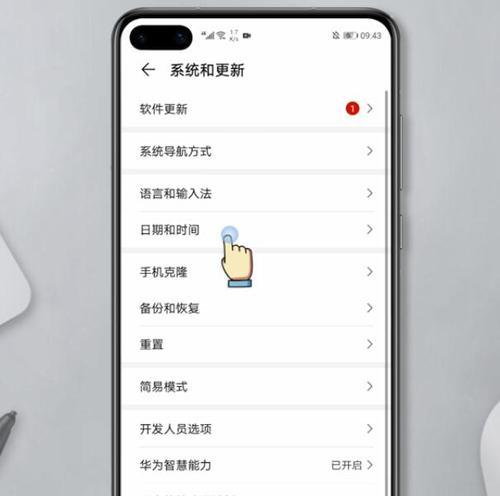
在电脑上打开文件浏览器
打开您的电脑文件浏览器(如资源管理器或Finder)。
找到连接的华为手机
在文件浏览器的侧边栏或“我的电脑”中,找到连接的华为手机的图标或名称。
打开手机存储
双击华为手机图标或名称,打开手机存储文件夹。
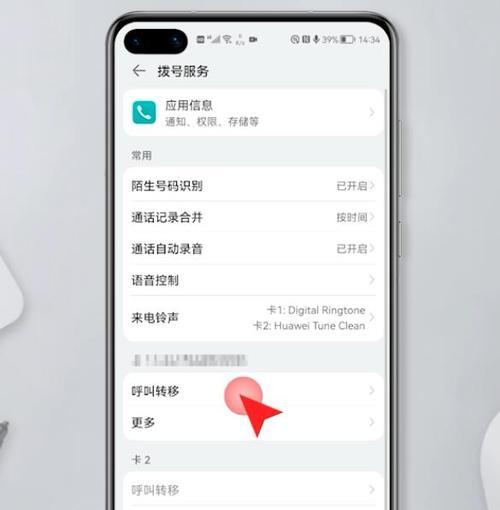
选择照片文件夹
在手机存储文件夹中,找到包含照片的文件夹。
选择要导入的照片
点击并选择您想要导入电脑的照片,您可以使用Ctrl键来选择多个照片。
复制照片
右键点击所选照片,选择“复制”或使用Ctrl+C进行复制。
粘贴照片到电脑
转到电脑上的目标文件夹,右键点击空白处,选择“粘贴”或使用Ctrl+V进行粘贴。
等待照片传输完成
根据您选择的照片数量和大小,等待一段时间,直到所有照片成功传输到电脑上。
检查照片是否导入成功
在电脑上的目标文件夹中,确认已成功导入所有选择的照片。
安全地断开连接
在电脑上的文件浏览器中,右键点击华为手机图标或名称,并选择“安全删除”选项,然后断开数据线连接。
整理导入的照片
在电脑上使用您喜欢的图片管理软件或文件夹进行照片整理、分类或编辑。
定期备份照片
为了避免意外数据丢失,请定期将您的华为手机照片备份到电脑、云存储或外部硬盘中。
享受整理和编辑照片的乐趣
现在,您可以尽情地享受整理和编辑华为手机照片的乐趣了,无需担心存储空间不足或数据丢失的问题。
通过以上简单的步骤,您可以快速将华为手机照片导入电脑中进行备份和整理。这样一来,不仅能释放手机存储空间,还可以更好地管理和保护珍贵的照片。祝您玩得愉快!




